Ardour 4 Es
Más operaciones de región
En esta sesión aprenderás algunas cosas más para hacer con las regiones.
Hacer clic derecho en una Región seleccionada revela un menú contextual. El primer elemento del menú (etiquetado con el nombre de la Región) contiene un gran submenú. Esta sección describe unas cuantas de las operaciones más generalmente utilizadas accesibles desde este menú.
El menú de clic derecho de la región
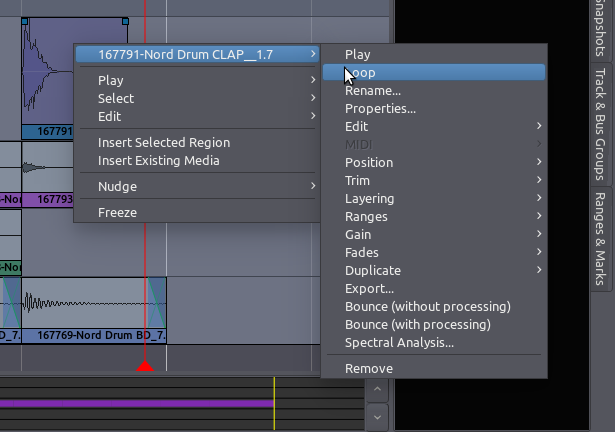
Reproducir
Reproduce desde el principio hasta el final de la región.
Renombrar
La función de Renombrar te deja cambiar un nombre de Región.

Editor de Región
El Editor de Región es un potente menú que puede utilizarse para Escuchar la Región (véase abajo), cambiar la Posición de la región en la Línea temporal, Recortar la longitud vía los valores de Inicio de fichero y Longitud, y Amplitud de escala de la Región.

Audition (Escucha)
Más abajo en el menú, la opción Escucha reproduce la Región vía el Bus de Escucha. Mira los capítulos sobre Comprender el Enrutamiento y Iniciar JACK para aprender como cambiar el enrutamiento del Bus de Escucha.
Análisis espectral
Pinchar la función Análisis espectral abre una nueva ventana la cual exhibe el contenido de frecuencia global de la Región.

Bloqueo
La caja conmutadora Bloquear bloquea la Región de modo que no pueda ser Movida o Recortada. Todavía puede ser dividida, sin embargo, y las Regiones resultantes serán desbloqueadas.
Enmudecer
La caja conmutadora Enmudecer silencia la Región seleccionada.
Transponer
La función Transponer altera el tono de una Región sin cambiar su duración. La función aplica un algoritmo de cambio de tono para crear nuevo fragmento de audio basado en el fragmento fuente.
Cuando el elemento a transponer está seleccionado, una ventana se abre dejando al usuario especificar la cantidad y dirección de cambio de tono deseado. La ventana incluye un botón Conservar Formantes. Al cambiar de tono en gran cantidad, la opción Conservar Formantes puede dar resultados que suenen ligeramente más naturales, particularmente cuando se utilice en material vocal.
La función Transponer también puede ser introducida pulsando la tecla F5.
Normalize (Normalizar)
La función Normalizar aumenta no-destructivamente el nivel de la Región seleccionada de modo que los Picos estén en 0dB. En otras palabras, hace la región tan sonora como fuera posible mientras evita Saturación. El aumento aplicado cuando una Región ha sido normalizada puede ser invertido seleccionando el ítem Desnormalizar de menú.
Invertir
La función Invertir invierte la región seleccionada de audio, causando en efecto que se reproduzca hacia atrás. Invertir una región crea un archivo de audio nuevo 'entre bambalinas'.
Recortar
La función Recortar recorta la Región en varias maneras, incluyendo desde el Inicio al punto de edición y Punto de edición hasta el fin (mira el capítulo anterior para un debate de Puntos de Edición).

Hacer Regiones Mono
La función Hacer Regiones Mono divide una región estéreo en dos regiones mono las cuales pueden ser accedidas vía la pestaña de Regiones al extremo derecho de la Ventana del Editor.
Duplicar, Multi-duplicar, Llenar Pista
Duplicar, Multi-Duplicar y Llenar Pista son métodos para Duplicar la Región. Por favor mira el capítulo Crear Secciones Cicladas para una discusión detallada de estos.
Eliminar
La función Eliminar borra la Región seleccionada de la Pista. La región permanece disponible en la Lista de Regiones al extremo derecho de la Ventana del Editor, tal que se puede recuperar arrastrándola y soltándola a una pista en cualquier momento.
Siéntete libre de explorar otros submenús que no hayamos mencionado en esta sección. Muchos de ellos son opciones que encontrarás en el menús de Regiones de Ardour. A continuación detallaremos las funcionalidades más útiles.
Cambio de tono
La función de cambio de tono cambia el tono de una región sin cambiar su duración. La función aplica un algoritmo de desplazamiento de afinación para crear un nuevo clip de audio basado en el clip de origen.
La ventana de cambio de tono al usuario especificar la cantidad y dirección de la transposición deseada. La ventana incluye un botón Preserve formantes. Cuando cambio de tono por grandes cantidades, la opción Conservar formantes puede dar resultados que suenan un poco más natural, especialmente cuando se utiliza en el material vocal.
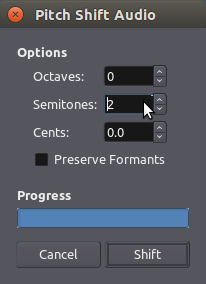
Normalizar
La función Normalizar (atajo "Alt" + "3") aumenta, de forma no destructiva, el nivel de la región seleccionada de manera que los picos estén a 0 dB o menos. Cuando normalicemos a 0,0, la región será tan fuerte como sea posible, evitando recortes. A veces puede resultar útil para normalizar una región a un valor inferior a 0, como -1.0, -3.0, -6.0 o decibelios, para que no llegue a ser demasiado alto.
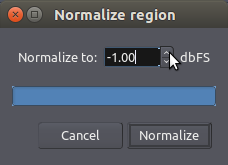
Invertir
Esta función invierte la región de audio seleccionada, en efecto, haciendo que se reproduzca de atrás para adelante. Invertir una región crea un nuevo archivo de audio.
Operaciones en dos o más rangos seleccionados
Si se selecciona más de un rango, la operación se aplicará a todos ellos (por ejemplo, Normalizar, Invertir, etc.)
Combinar
Algunas operaciones desde el menú contextual sólo estarán disponibles cuando se seleccionen dos o más regiones. Por ejemplo, echa un vistazo a la función "Combinar", bajo el submenú "Editar".
En primer lugar seleccionamos dos regiones adyacentes:
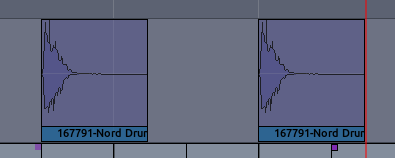
Luego elegimos "combinar" en el menú contextual que se despliega haciendo clic derecho en alguna de las regiones seleccionadas, o desde el menú "Regiones/Editar/Combinar":
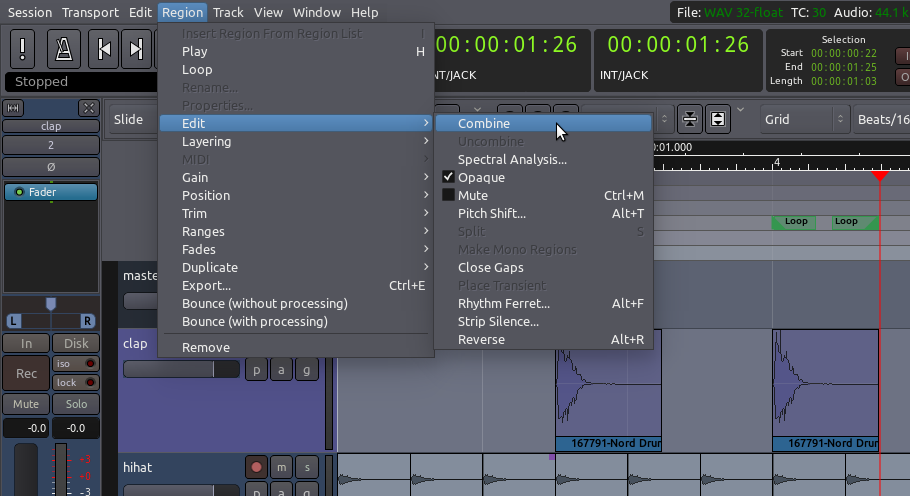
Como resultado, las regiones seleccionadas se combinarán en una sola. Esto es particularmente útil cuando se ha encontrado una secuencia exacta de las regiones que trabaja del mismo modo que desee y que, a continuación, te gustaría copiar y/o mover toda la secuencia como grupo.
Ten en cuenta que la región combinada resultante tiene la palabra "compuesto" unido a su nombre:
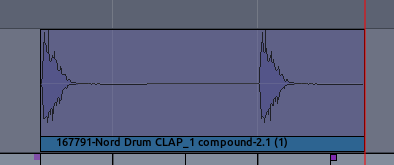
Continuar
En el capítulo siguiente, aprenderemos un poco más sobre las potentes herramientas que Ardour tiene disponibles mediante Cambiar modos de edición.